Linksys EA8300 (EA8300-EU) - Manual de uso - Página 193
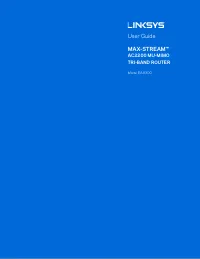
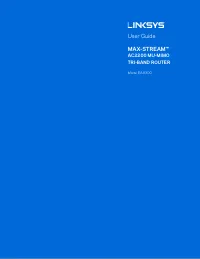 2
2
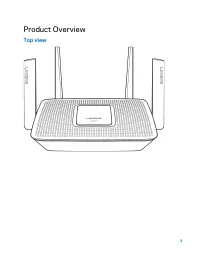 3
3
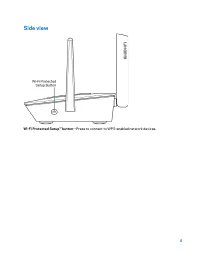 4
4
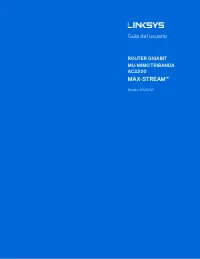 5
5
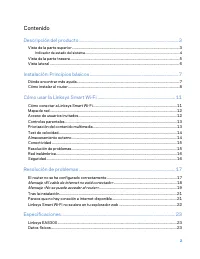 6
6
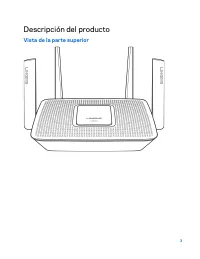 7
7
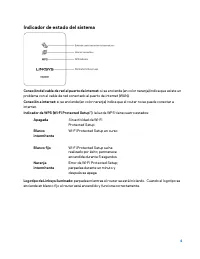 8
8
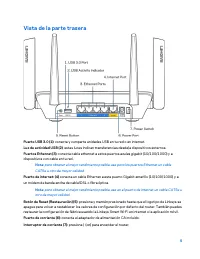 9
9
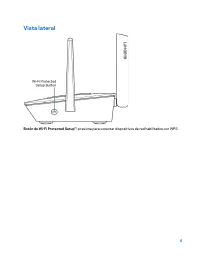 10
10
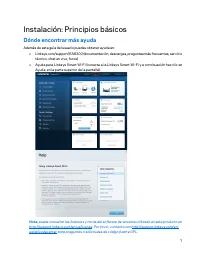 11
11
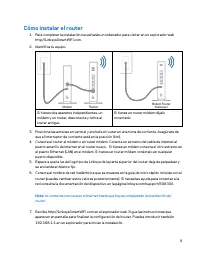 12
12
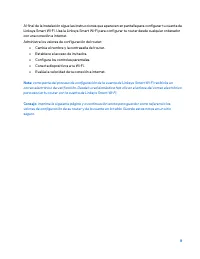 13
13
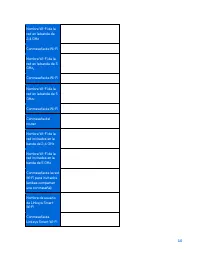 14
14
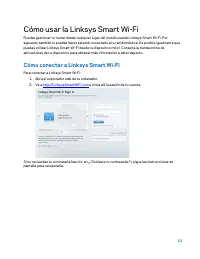 15
15
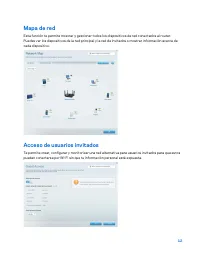 16
16
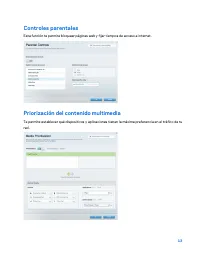 17
17
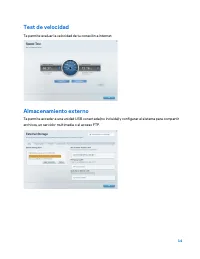 18
18
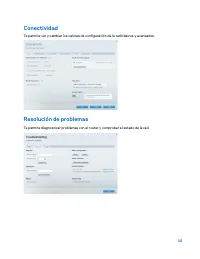 19
19
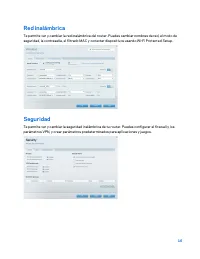 20
20
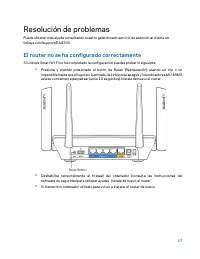 21
21
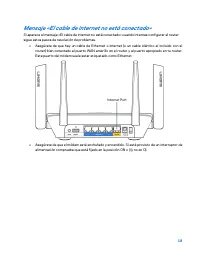 22
22
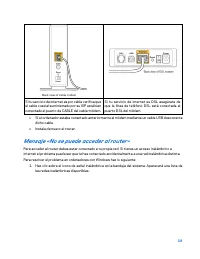 23
23
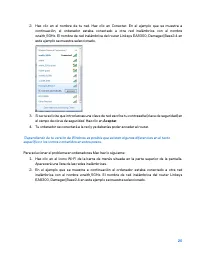 24
24
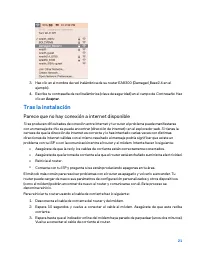 25
25
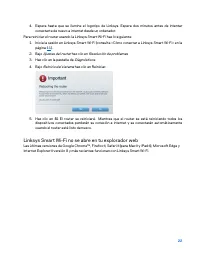 26
26
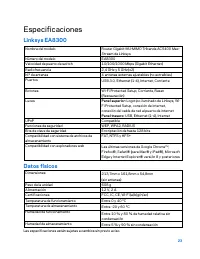 27
27
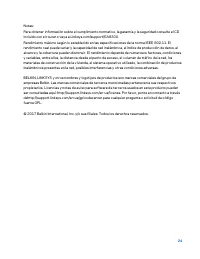 28
28
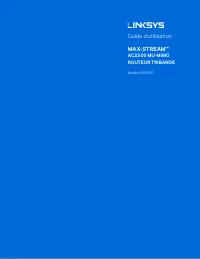 29
29
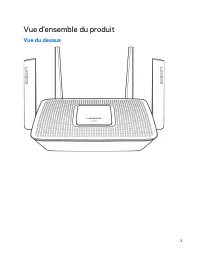 30
30
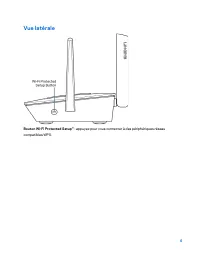 31
31
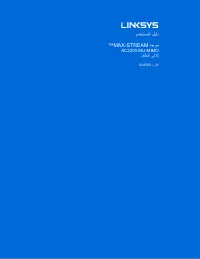 32
32
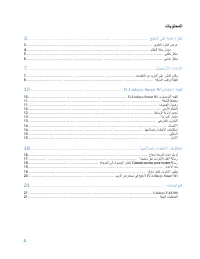 33
33
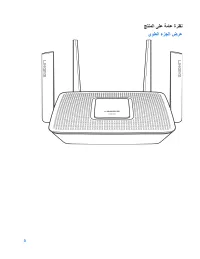 34
34
 35
35
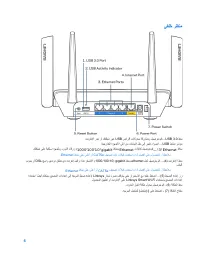 36
36
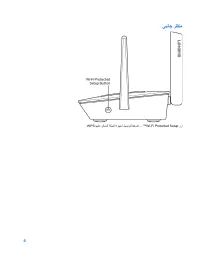 37
37
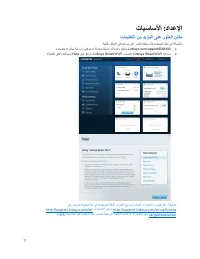 38
38
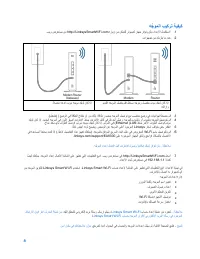 39
39
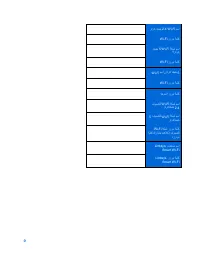 40
40
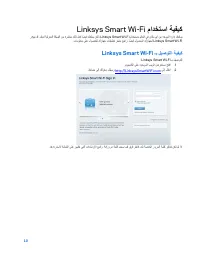 41
41
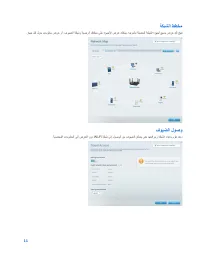 42
42
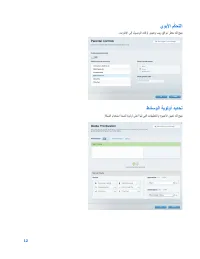 43
43
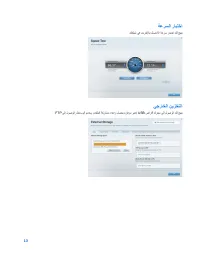 44
44
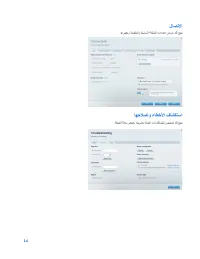 45
45
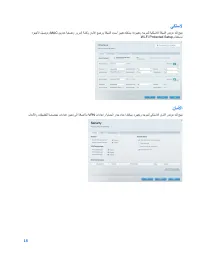 46
46
 47
47
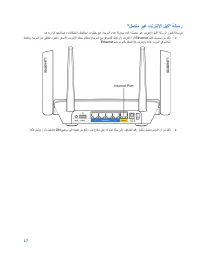 48
48
 49
49
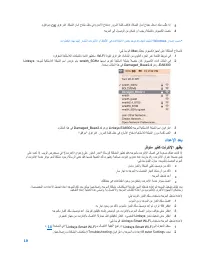 50
50
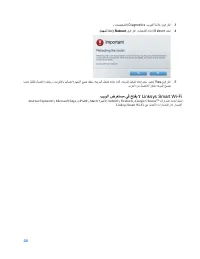 51
51
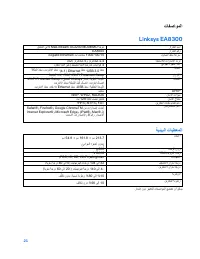 52
52
 53
53
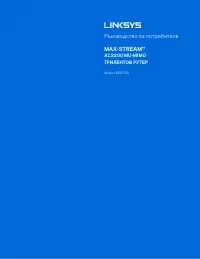 54
54
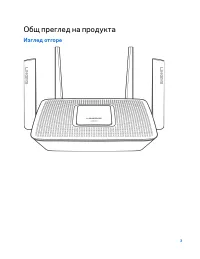 55
55
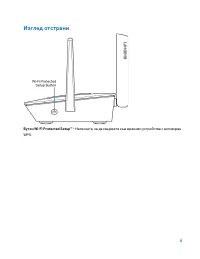 56
56
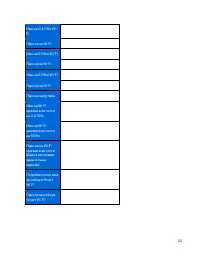 57
57
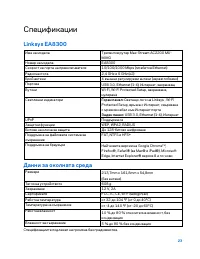 58
58
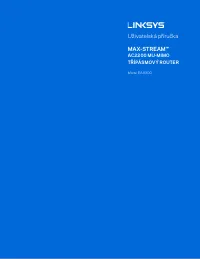 59
59
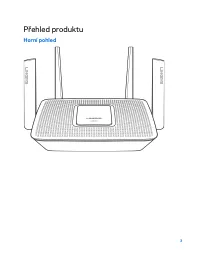 60
60
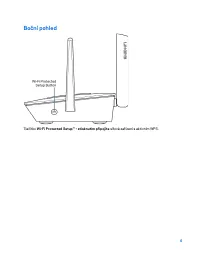 61
61
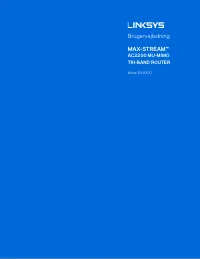 62
62
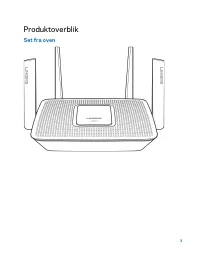 63
63
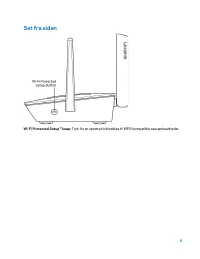 64
64
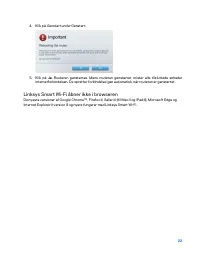 65
65
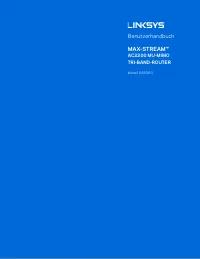 66
66
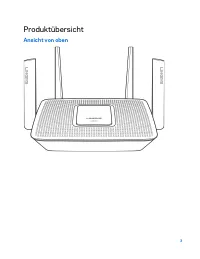 67
67
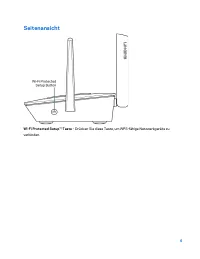 68
68
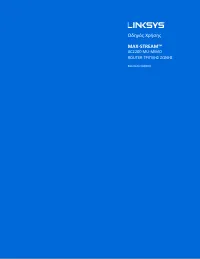 69
69
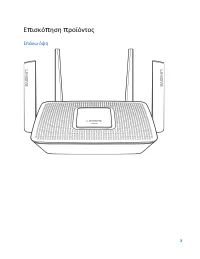 70
70
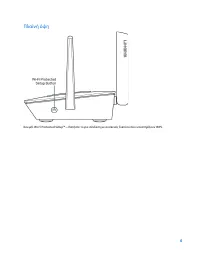 71
71
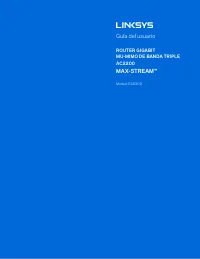 72
72
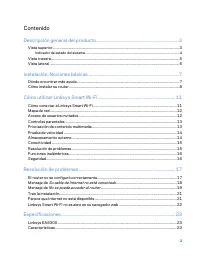 73
73
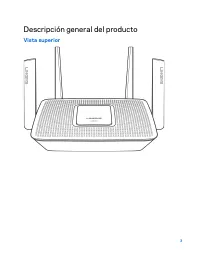 74
74
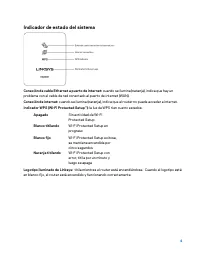 75
75
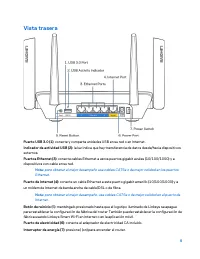 76
76
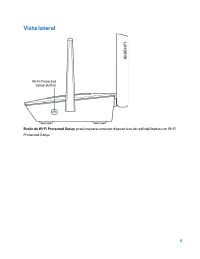 77
77
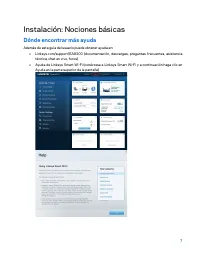 78
78
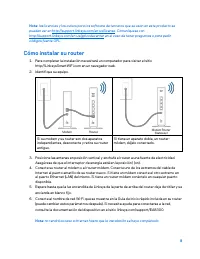 79
79
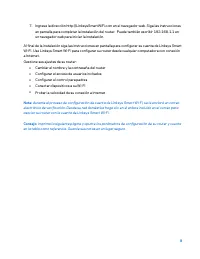 80
80
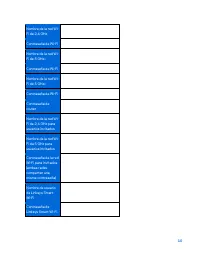 81
81
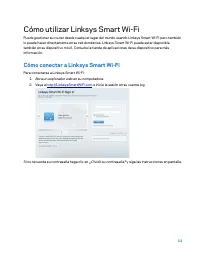 82
82
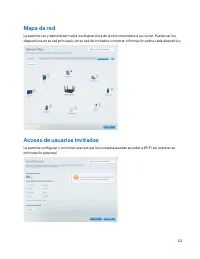 83
83
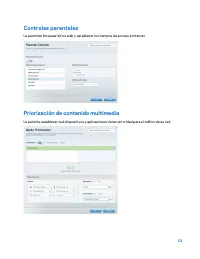 84
84
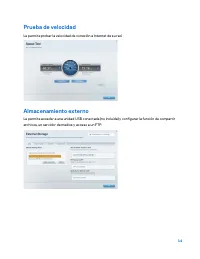 85
85
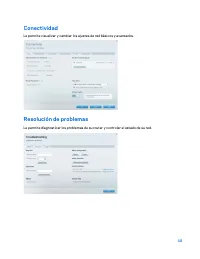 86
86
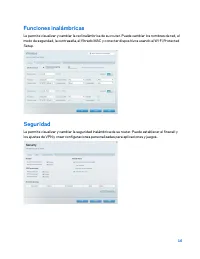 87
87
 88
88
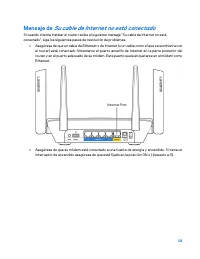 89
89
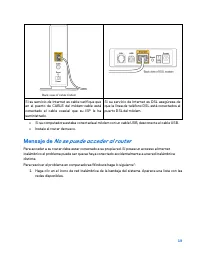 90
90
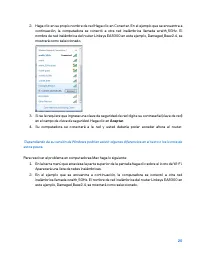 91
91
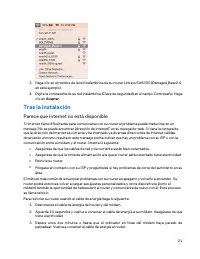 92
92
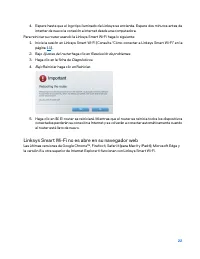 93
93
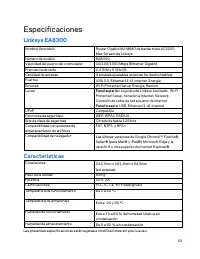 94
94
 95
95
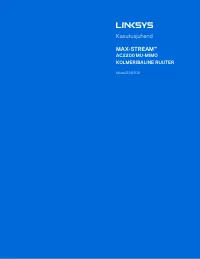 96
96
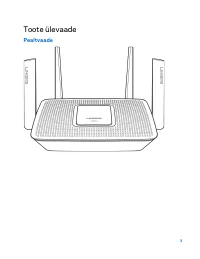 97
97
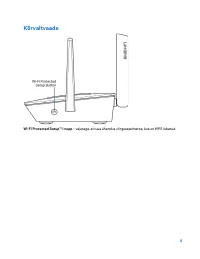 98
98
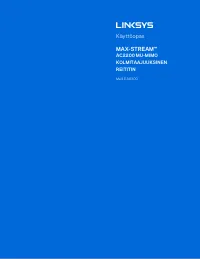 99
99
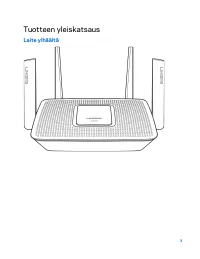 100
100
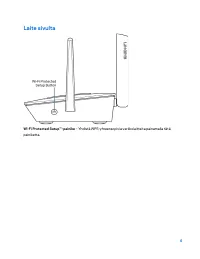 101
101
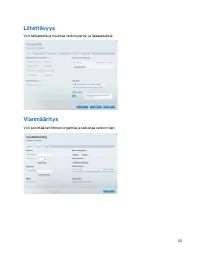 102
102
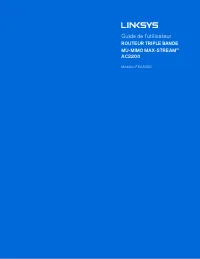 103
103
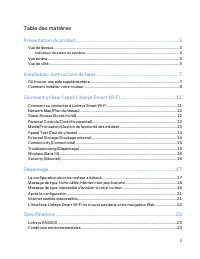 104
104
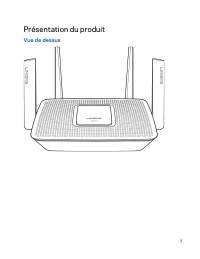 105
105
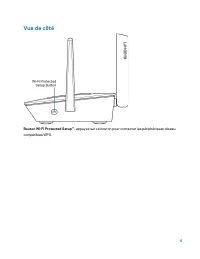 106
106
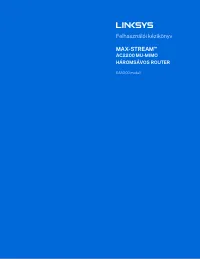 107
107
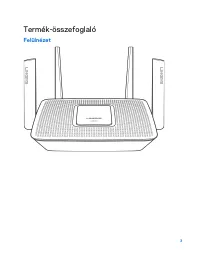 108
108
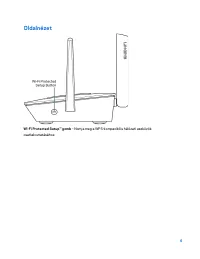 109
109
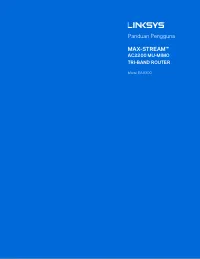 110
110
 111
111
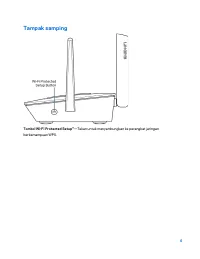 112
112
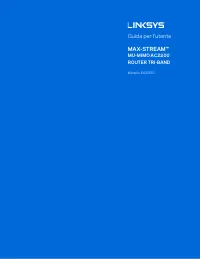 113
113
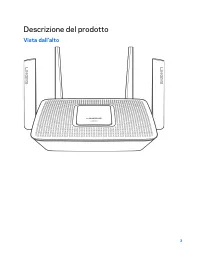 114
114
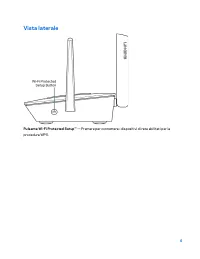 115
115
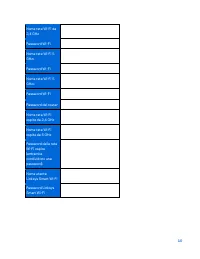 116
116
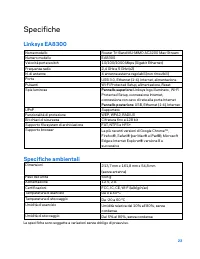 117
117
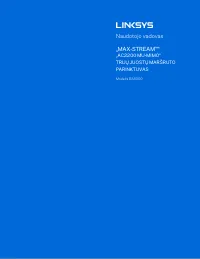 118
118
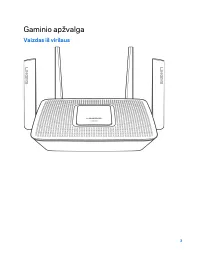 119
119
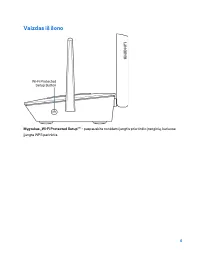 120
120
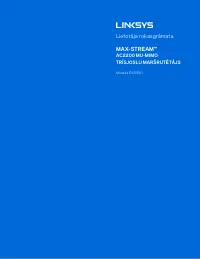 121
121
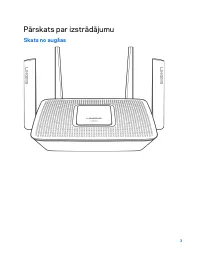 122
122
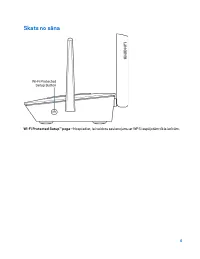 123
123
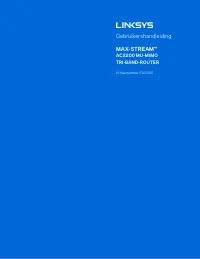 124
124
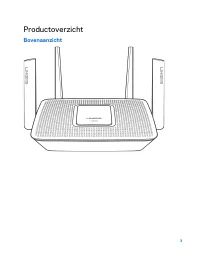 125
125
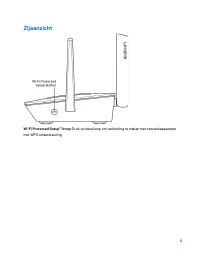 126
126
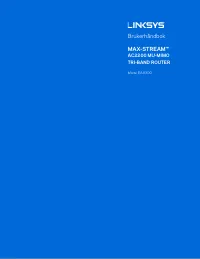 127
127
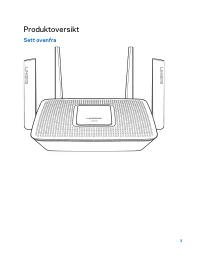 128
128
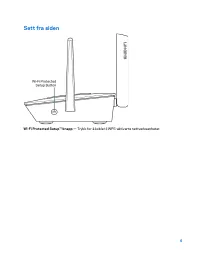 129
129
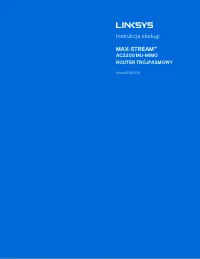 130
130
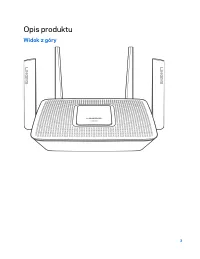 131
131
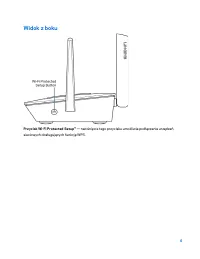 132
132
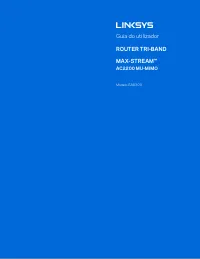 133
133
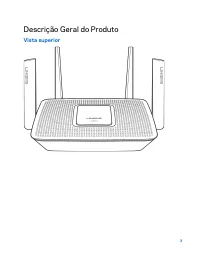 134
134
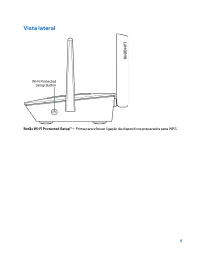 135
135
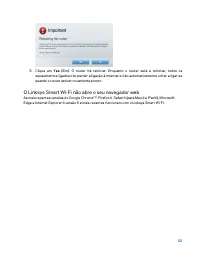 136
136
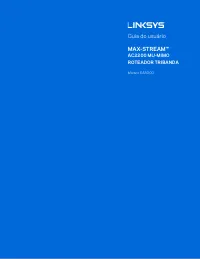 137
137
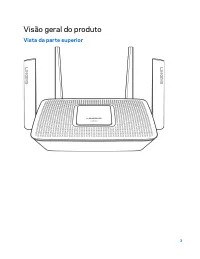 138
138
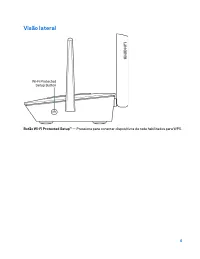 139
139
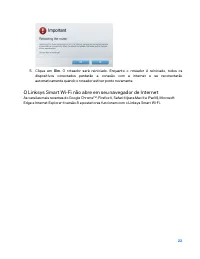 140
140
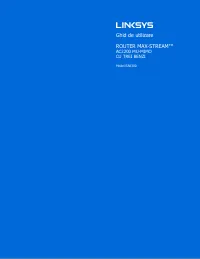 141
141
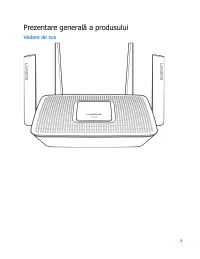 142
142
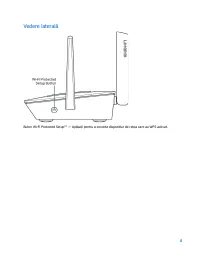 143
143
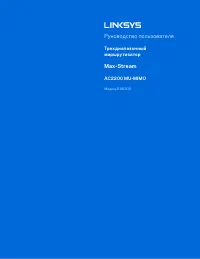 144
144
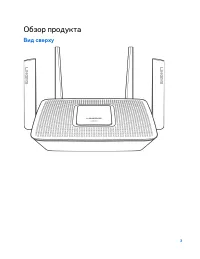 145
145
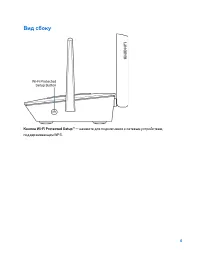 146
146
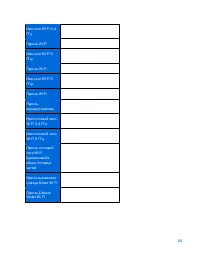 147
147
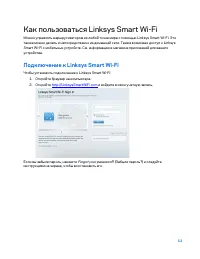 148
148
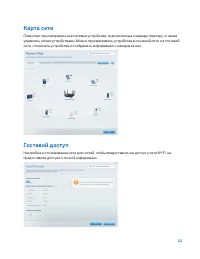 149
149
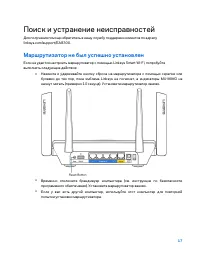 150
150
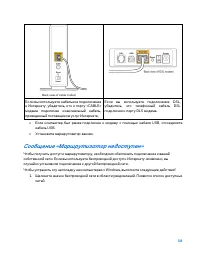 151
151
 152
152
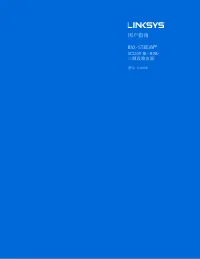 153
153
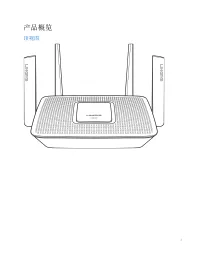 154
154
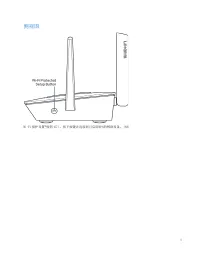 155
155
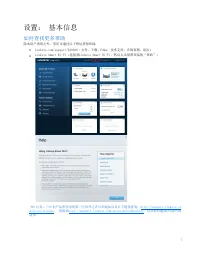 156
156
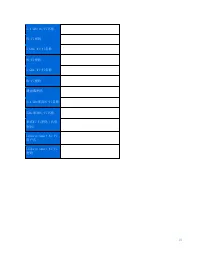 157
157
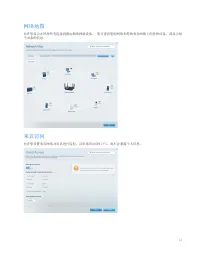 158
158
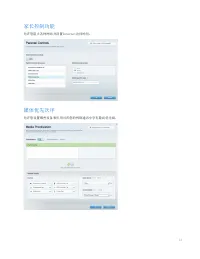 159
159
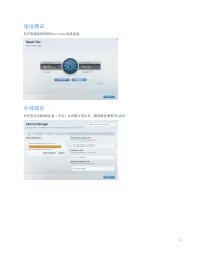 160
160
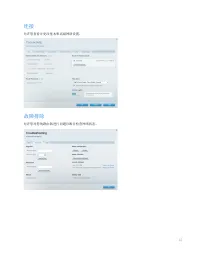 161
161
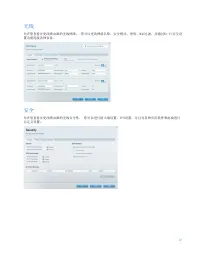 162
162
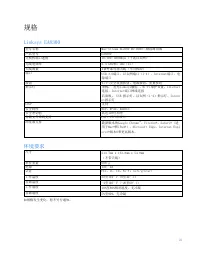 163
163
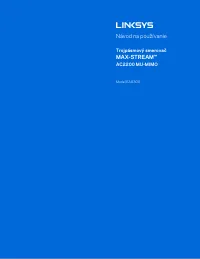 164
164
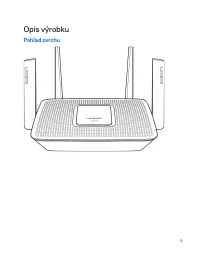 165
165
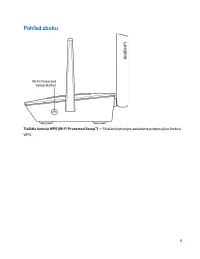 166
166
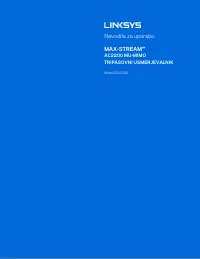 167
167
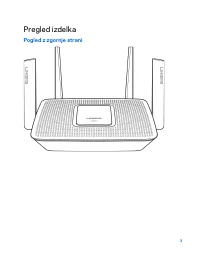 168
168
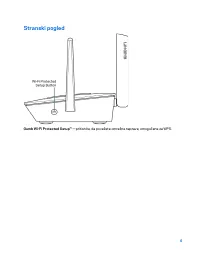 169
169
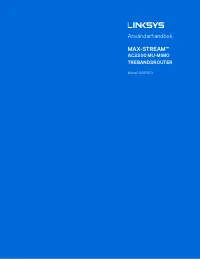 170
170
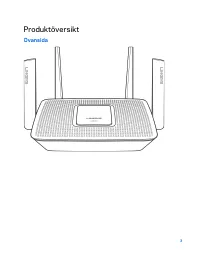 171
171
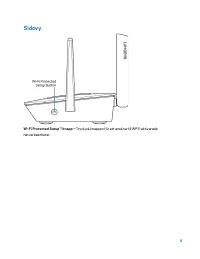 172
172
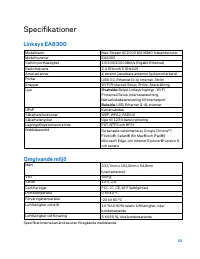 173
173
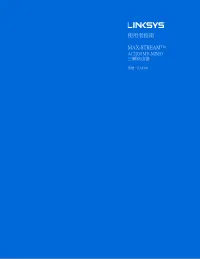 174
174
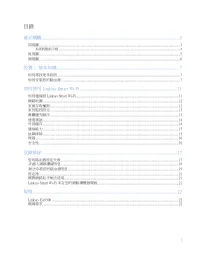 175
175
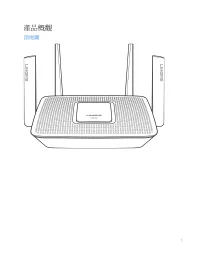 176
176
 177
177
 178
178
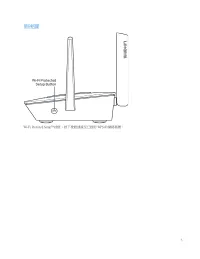 179
179
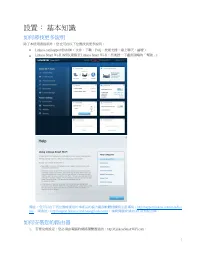 180
180
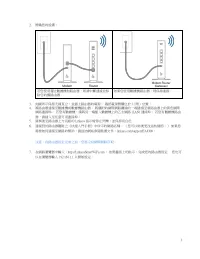 181
181
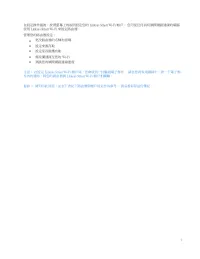 182
182
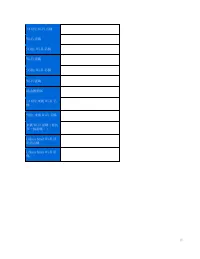 183
183
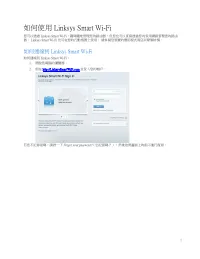 184
184
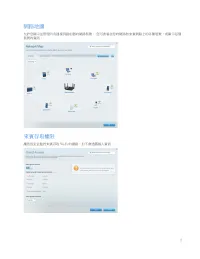 185
185
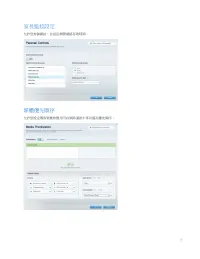 186
186
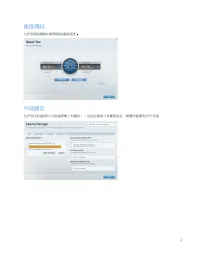 187
187
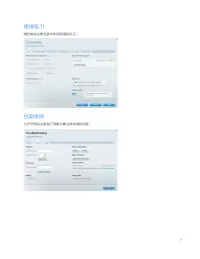 188
188
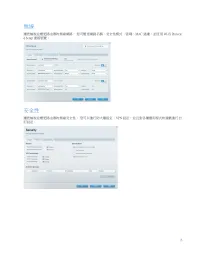 189
189
 190
190
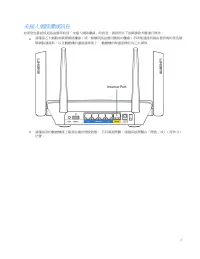 191
191
 192
192
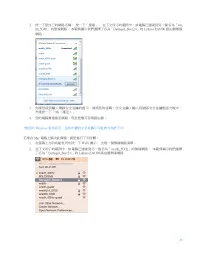 193
193
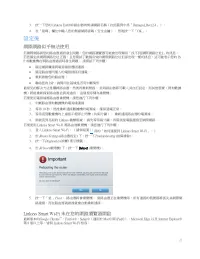 194
194
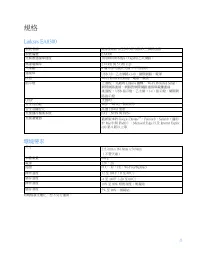 195
195
 196
196
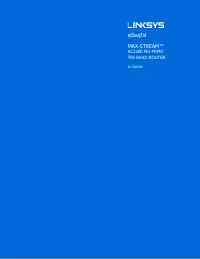 197
197
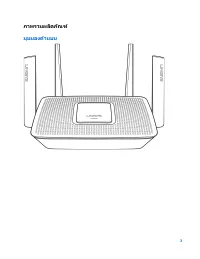 198
198
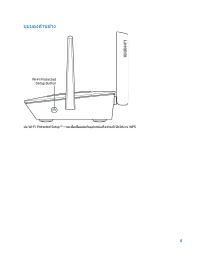 199
199
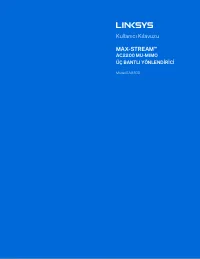 200
200
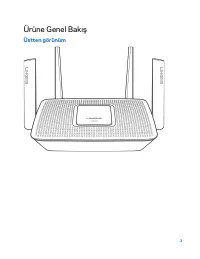 201
201
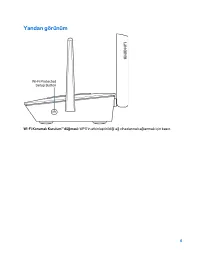 202
202
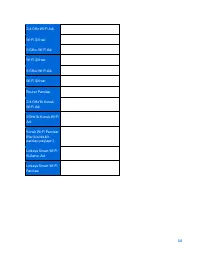 203
203
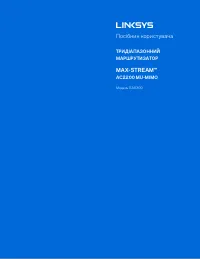 204
204
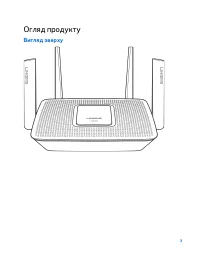 205
205
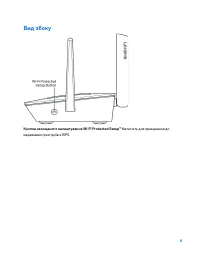 206
206
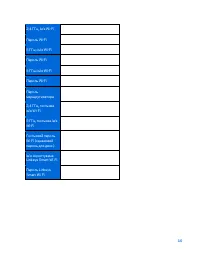 207
207
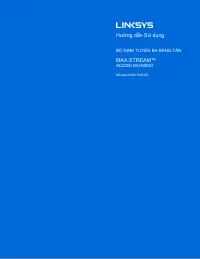 208
208
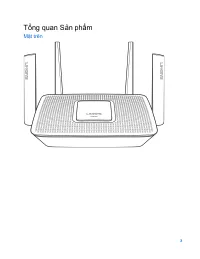 209
209
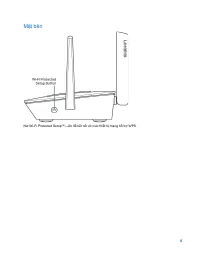
21
3.
按一下您的
Linksys EA8300
路由器的無線網路名稱(在此範例中爲「
Damaged_Beez2.4
」)。
4.
在「密碼」欄位中輸入您的無線網路密碼(安全金鑰)。
然後按一下「
OK
」。
設定後
網際網路似乎無法使用
若網際網路與您的路由器通訊發生問題,您的網路瀏覽器可能會出現類似「找不到
[
網際網路位址
]
」的訊息。
若您確定該網際網路位址正確,且您嘗試了數個有效的網際網路位址但卻出現一樣的訊息,這可能表示您的
IS
P
或數據機在與路由器通訊時發生問題。
請嘗試下列步驟:
•
確定網路纜線與電源線皆穩固連接。
•
確定路由器所插入的電源插座有通電。
•
重新啟動您的路由器。
•
聯絡您的
ISP
,詢問所在區域是否有中斷情形。
最常見的解決方法是關掉路由器,然後再重新開啟。
此時路由器即可載入其自訂設定,而其他裝置(例如數據
機)將能重新探索路由器並與其通訊。
這個程序稱為重開機。
若要使用電源線將路由器重開機,請您進行下列步驟:
1.
中斷路由器和數據機的電源線連線。
2.
等待
10
秒,然後重新連接數據機的電源線。
確保通電正常。
3.
等待直到數據機的上線指示燈停止閃爍(約兩分鐘)。
重新連接路由器的電源線。
4.
稍候直到亮起的
Linksys
徽標熄滅。
請先等待兩分鐘,再嘗試從電腦連接至網際網路。
若要使用
Linksys Smart Wi-Fi
將路由器重開機,請您進行下列步驟:
1.
登入
Linksys Smart Wi-Fi
。
(請參閱第
頁的「如何連接到
Linksys Smart Wi-Fi
」。)
2.
於
Router Settings
(
路由器設定
)
下,按一下
Troubleshooting
(
故障排除
)
。
3.
按一下
Diagnostics
(
診斷
)
索引標籤。
4.
於
Reboot
(
重開機
)
下,按一下
Reboot (
重開機
)
。
5.
按一下「是」
(Yes)
。
路由器將會重開機。
當路由器正在重開機時,所有連接的裝置都將喪失其網際網
路連接,而在路由器就緒後就會自動重新連接。
Linksys Smart Wi-Fi
未在您的網路瀏覽器開啟
最新版本的
Google Chrome
TM
、
Firefox®
、
Safari®
(適用於
Mac®
與
iPad®
)、
Microsoft Edge
以及
Internet Explorer®
第
8
版以上等,皆與
Linksys Smart Wi-Fi
相容。
"Cargando la instrucción" significa que debes esperar hasta que el archivo se cargue y puedas leerlo en línea. Algunas instrucciones son muy grandes y el tiempo de carga depende de la velocidad de tu conexión a Internet.